ВУЗ: Не указан
Категория: Не указан
Дисциплина: Не указана
Добавлен: 07.04.2021
Просмотров: 691
Скачиваний: 1
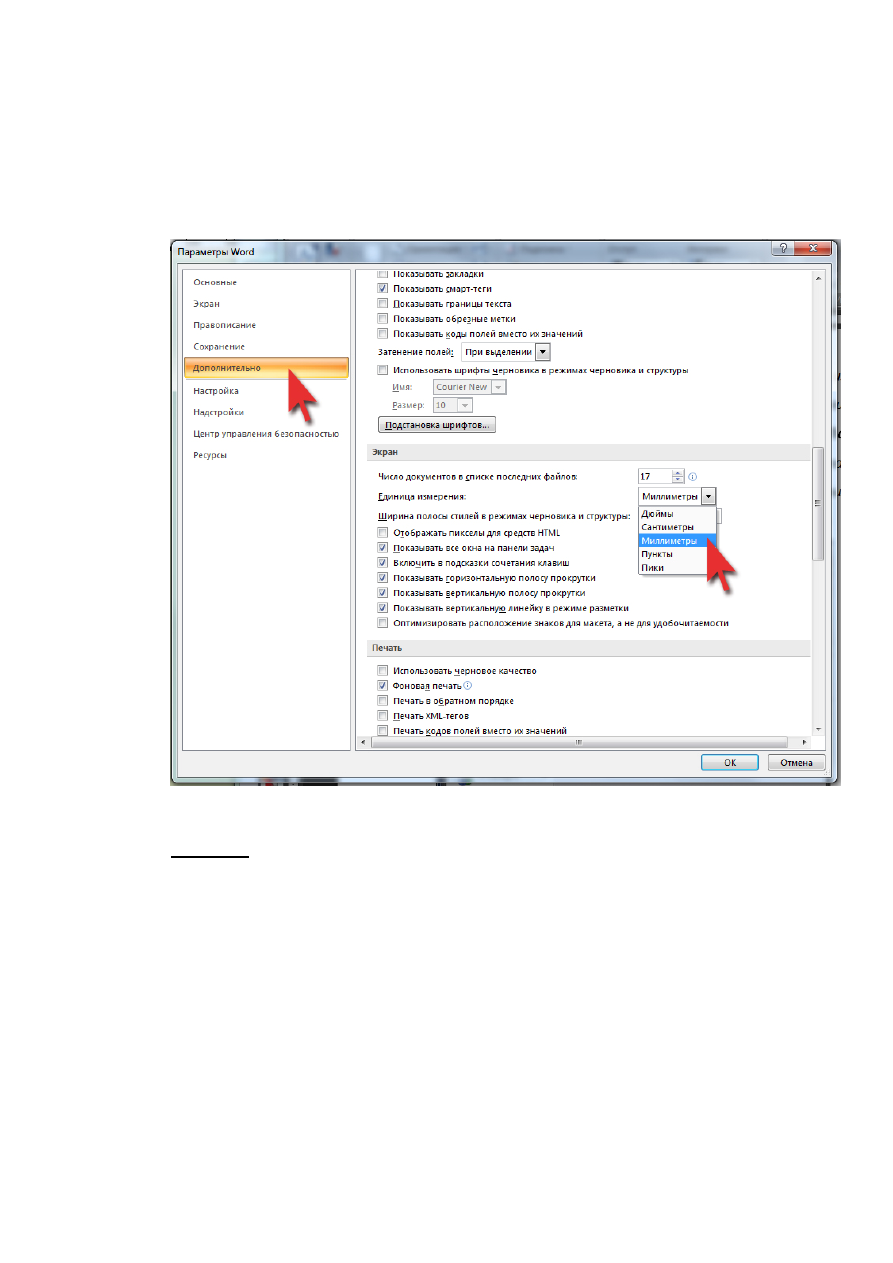
51
Перейдите
в
раздел
Дополнительно
и
пролистайте
список
до
сере
-
дины
.
В
пункте
Единица
измерения
поставьте
миллиметры
.
После
это
-
го
проверьте
настройки
полей
,
как
было
описано
выше
.
Шрифт
.
На
одной
странице
должно
умещаться
28-30
строк
,
каждая
строка
должна
содержать
58-60
знаков
(
вместе
с
пробелами
).
Это
примерно
соответствует
набору
текста
кеглем
14
п
.
с
полуторным
межстрочным
ин
-
тервалом
.
Следует
выбирать
удобочитаемый
шрифт
,
например
, Times New
Roman, Georgia, Arial, Verdana, Calibri
и
т
.
п
.
Важно
,
чтобы
весь
основной
текст
,
заголовки
,
сноски
и
дополнительные
вставки
(
как
примеры
в
этом
пособии
)
были
отформатированы
единообразно
(
одинаковые
гарнитуры
,
которые
вы
выбрали
,
для
соответствующих
частей
текста
;
размер
;
между
-
строчный
интервал
;
абзацный
отступ
).
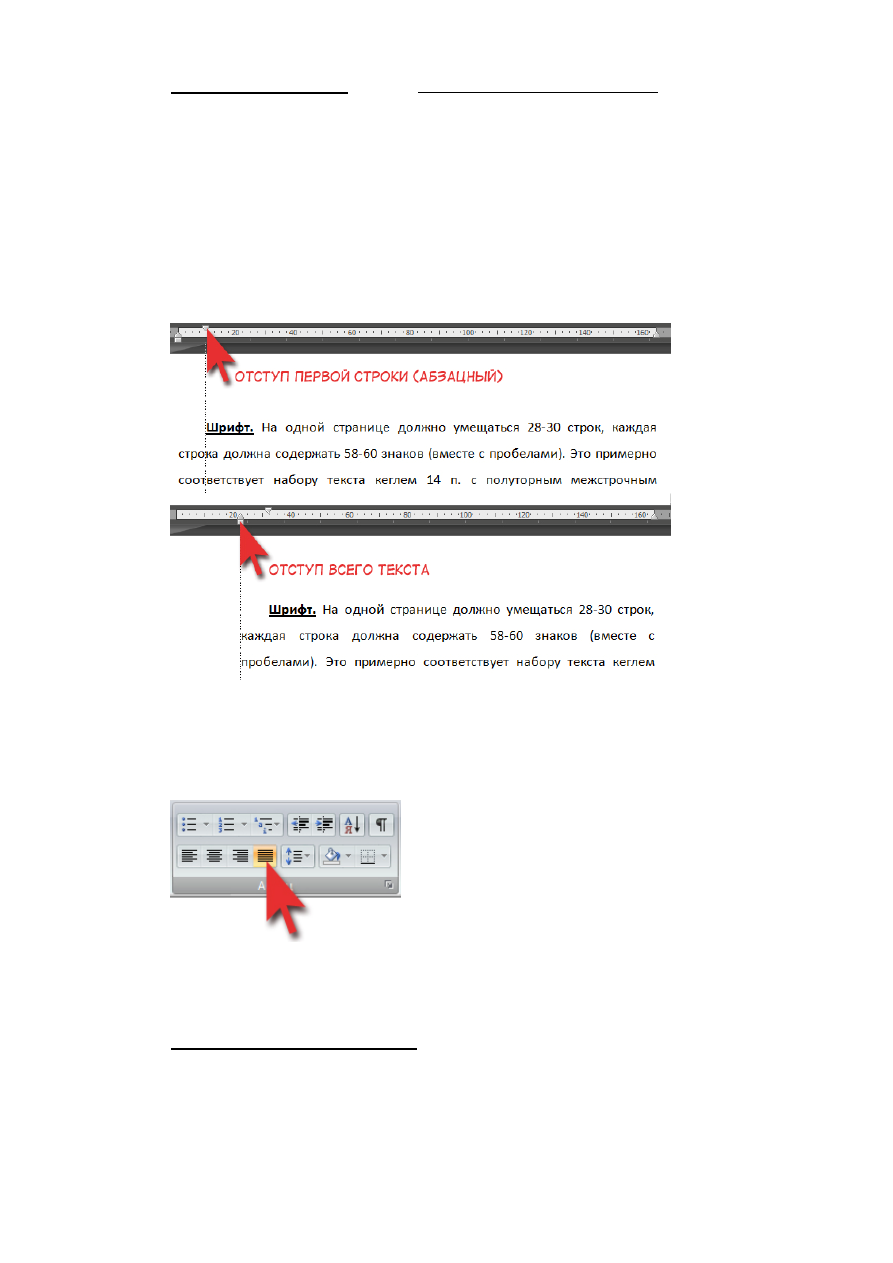
52
Абзацный
отступ
.
Как
и
междустрочный
интервал
,
изменяется
в
па
-
раметрах
абзаца
–
правая
кнопка
мыши
по
выделенному
тексту
>
Абзац
>
Первая
строка
>
Отступ
> 10-15
мм
.
Не
делайте
абзацные
отступы
на
-
жатиями
клавиши
пробел
!
Никаких
других
пробелов
,
кроме
как
по
одному
между
слов
,
в
тексте
быть
не
должно
.
Если
вам
необходимо
сделать
отступ
от
края
больший
,
чем
установленные
поля
,
поставите
в
том
же
окне
Отступ
слева
.
Или
просто
переместите
маркер
на
линейке
сверху
:
Если
же
вам
требуется
поставить
текст
по
центру
или
по
правому
краю
,
это
тоже
ни
в
коем
случае
не
делается
множеством
пробелов
.
Вос
-
пользуйтесь
кнопками
выравнивания
на
панели
Абзац
:
(
В
данном
примере
выбрано
выравнивание
по
ширине
,
какое
должно
быть
у
основного
текста
дипломной
работы
).
Маркированные
списки
.
Для
создания
единообразных
маркирован
-
ных
или
нумерованных
списков
(1, 2, 3…
а
,
б
,
в
…)
удобнее
сначала
соста
-
вить
список
без
номеров
или
буллитов
,
затем
выделить
все
,
что
должно
входить
в
список
,
и
по
правому
клику
мыши
выбрать
Маркеры
или
Нуме
-
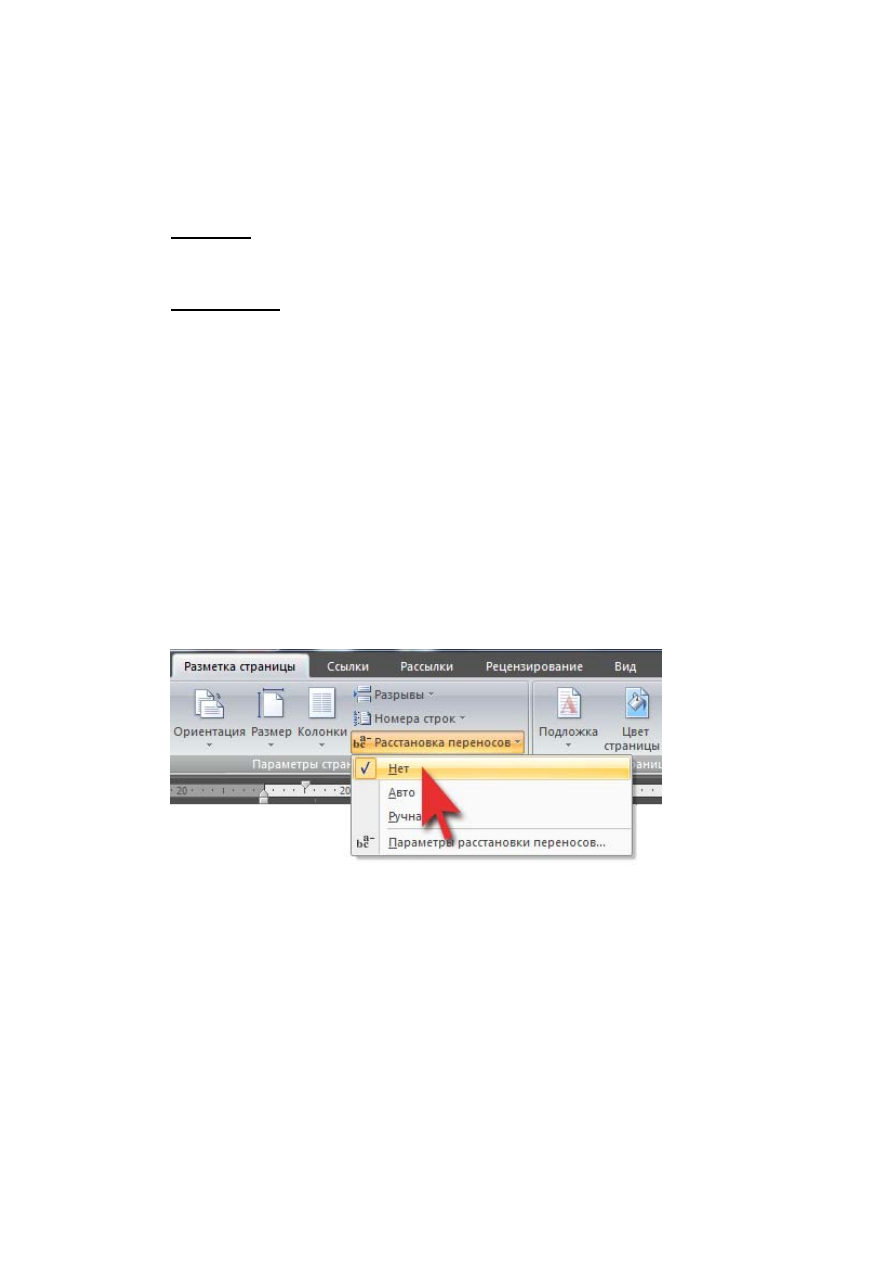
53
рацию
.
При
этом
не
забывайте
,
что
если
вы
пишите
каждый
пункт
с
за
-
главной
буквы
,
то
в
конце
пункта
ставится
точка
.
Либо
с
заглавной
пишет
-
ся
первый
пункт
,
а
остальные
со
строчных
через
точку
с
запятой
(
точка
по
-
сле
последнего
пункта
).
Сноски
.
Нумерованные
сноски
вставляются
автоматически
внизу
страницы
через
вкладку
Ссылки
>
Вставить
сноску
.
Заголовки
.
Каждый
новый
раздел
работы
(
введение
,
главы
/
части
,
заключение
,
список
литературы
)
начинается
с
новой
страницы
.
Для
этого
в
конце
раздела
нужно
вставлять
разрыв
–
вкладка
Вставка
>
Разрыв
страницы
.
Это
позволит
четко
закрепить
новый
раздел
на
новой
страни
-
це
.
Непосредственно
оформлением
заголовков
лучше
заниматься
на
за
-
ключительном
этапе
работы
.
Желательно
использовать
полужирное
на
-
чертание
и
размер
крупнее
основного
текста
(16-20
пт
.).
Выравнивание
по
центру
или
по
левому
краю
.
При
оформлении
заголовочных
частей
следует
отключать
автомати
-
ческий
перенос
слов
непосредственно
для
этого
абзаца
:
Также
рекомендуется
не
оставлять
предлоги
в
конце
строки
.
Чтобы
не
допускать
такого
расположения
предлогов
вставляйте
между
ним
и
по
-
следующим
словом
неразрывный
пробел
,
нажатием
Ctrl+Shift+
пробел
.
Если
соблюдать
данные
правила
,
может
возникнуть
необходимость
просмотра
непечатных
символов
(
пробелов
,
неразрывных
пробелов
,
символов
абзаца
,
разрывов
страниц
).
На
вкладке
Главная
нажмите
¶.
Для
успешного
создания
автоматического
оглавления
(
см
.
след
.
пункт
)
необходимо
,
чтобы
каждому
заголовку
соответствовал
определен
-
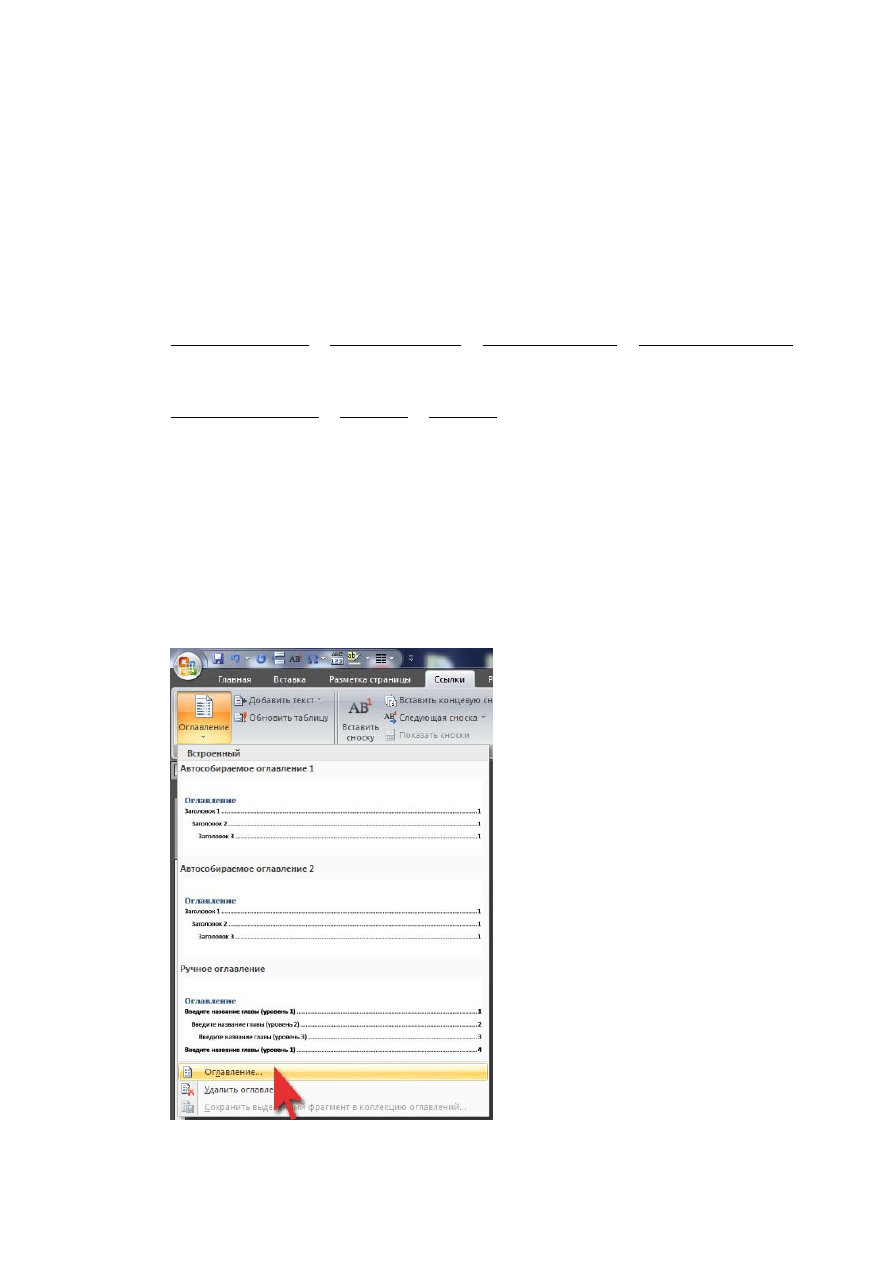
54
ный
стиль
(
панель
С
тили
находится
на
вкладке
Главная
).
Оформите
один
заголовок
(
например
,
введение
),
затем
кликните
по
нему
правой
кнопкой
мыши
,
выберите
пункт
Стили
>
Сохранить
выделенный
фрагмент
как
новый
экспресс
-
стиль
.
В
открывшемся
окне
дайте
назва
-
ние
своему
стилю
(
например
,
Диплом
заголовок
1
).
Важно
,
если
в
струк
-
туре
вашей
дипломной
работы
предусмотрено
деление
глав
на
подпунк
-
ты
/
параграфы
для
них
нужно
сделать
особый
стиль
.
Например
:
«
Введение
»
/
«
Глава
1…» / «
Глава
2…» /
Заключение
.
Создаем
и
используем
стиль
Диплом
заголовок
.
§1.1.
Название
/ §1.2. … / §2.1. …
Стиль
Диплом
подзаголовок
.
После
того
,
как
работа
с
применением
стилей
закончена
можно
при
-
ступать
к
созданию
автоматического
оглавления
.
Оглавление
.
Сделав
и
применив
соответствующие
стили
для
заголов
-
ков
,
поместите
курсор
в
начале
второй
страницы
(
после
титульного
лис
-
та
) –
туда
,
где
должно
быть
расположено
оглавление
.
55
В
разделе
Ссылки
выберите
Оглавление
.
Встроенные
варианты
вам
не
подойдут
,
если
вы
использовали
собственные
стили
,
поэтому
нажмите
ниже
Оглавление
…
В
открывшемся
окне
выберите
Параметры
.
Появятся
настройки
,
где
можно
указать
,
какие
из
имеющихся
стилей
нужно
внести
в
список
оглав
-
ления
.
По
умолчанию
вам
предложат
три
стиля
(
Заголовок
1, 2, 3),
но
по
-
скольку
вы
их
не
использовали
,
то
цифры
напротив
этих
стилей
нужно
стереть
.
Поставьте
соответствующие
номера
для
своих
стилей
.
В
приве
-
денном
примере
уровню
1
соответствуют
главы
,
уровню
2
параграфы
.
Появится
оглавление
,
которое
можно
оформить
,
как
основной
текст
.
Если
после
этого
в
работу
будут
внесены
какие
-
то
изменения
(
добавление
текста
,
в
результате
чего
последующие
главы
сдвинутся
;
изменение
фор
-
мулировок
пунктов
плана
или
их
перестановка
),
нужно
кликнуть
правой
кнопкой
по
имеющемуся
оглавлению
и
выбрать
Обновить
поле
.
Все
листы
ВКР
должны
быть
сброшюрованы
в
папке
.
Работа
должна
быть
тщательно
отредактирована
и
подписана
автором
,
научным
руководи
-
телем
и
заведующим
кафедрой
.